word中如何給圖片加水印
加水印的方法有很多word加水印怎么加,PS加水印,在線網站加水印等。今天介紹一種方法,通過Word中圖片排列的方式這種方式給圖片加上水印word加水印怎么加,無需任何圖片處理軟件就可實現。感興趣的朋友可以過來學習一下!

工具:系統辦公軟件Word軟件 ,logo圖片word加水印怎么加,需要加水印的圖片
Word給圖片加水印方法:
1、打開程序集中的word應用程序.
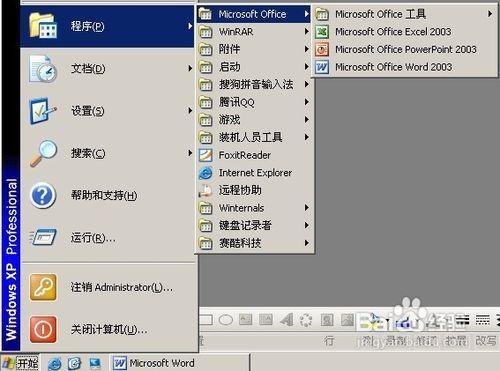
4、新建一個Word文檔.
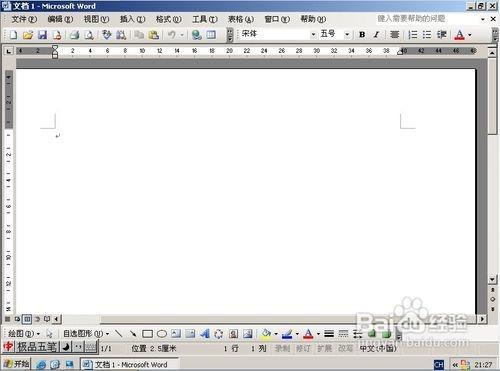
6、插入需要加LOGO的圖片,選擇插入菜單中 圖片 來自文件.

8、插入后如下圖界面.

給圖片加文字LOGO
1、選擇插入菜單中 文本框 橫排
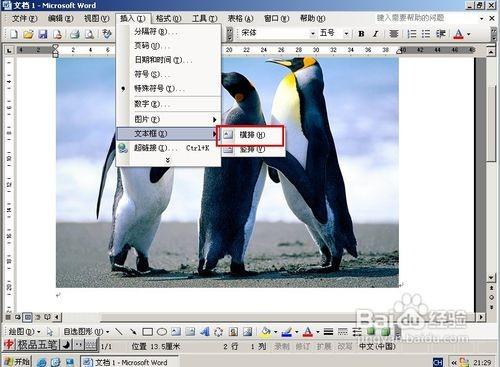
3、插入后編輯好要插入的文字內容.

5、右鍵文本框,選擇設置圖片格式.
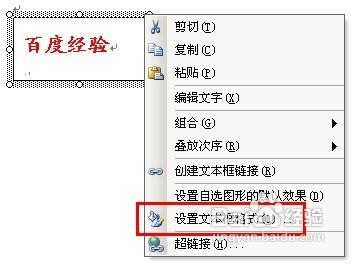
7、格式中設置填充、線條均為無顏色。

9、設置版式為 浮于文字上方
10
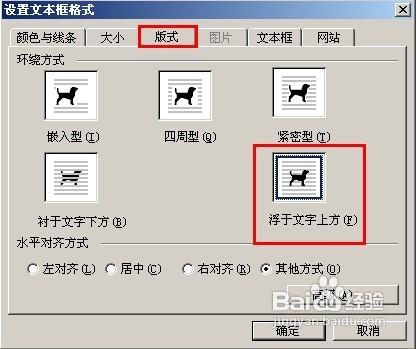
11、將文本框移動到圖片中合適位置
12
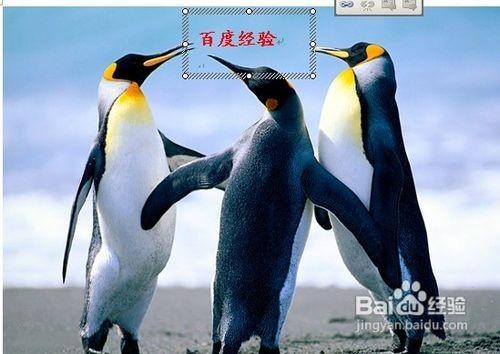
13、選擇第一張圖片,右鍵選擇 設置圖片格式.
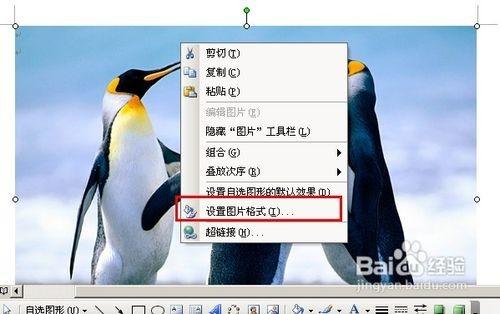
14、設置圖片格式中版式為襯于文字下方.
15
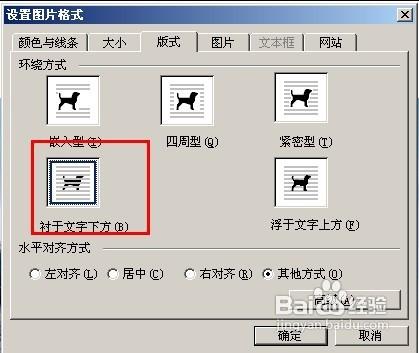
16、按住ctrl,選中圖片與文本框.
17

18、按右鍵 從彈出的菜單中選擇組合 組合選項.
19
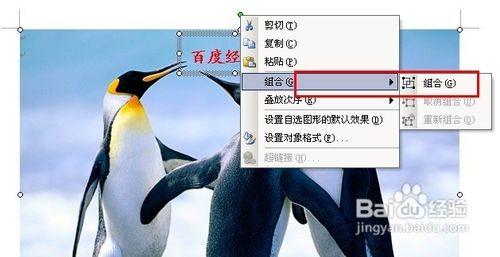
20、文字形式的LOGO這就制作完成了,效果如下:
21

END
給圖片加圖形LOGO
1、插入圖片LOGO的方法前幾步和上面相同,只是上一步中是插入文本框,這里是選擇插入圖片.
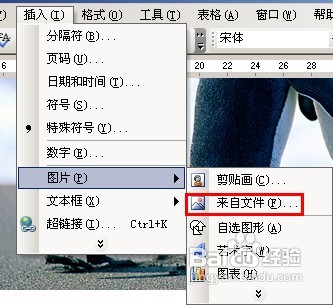
3、插入圖片LOGO 如下圖

5、設置LOGO圖片格式.

7、設置LOGO圖片版式選項為浮于文字上方.
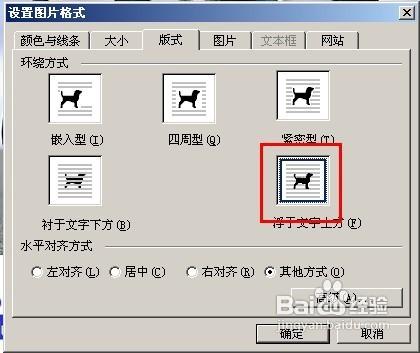
9、按CTRL,選擇兩張圖片,右鍵選擇組合菜單.
10
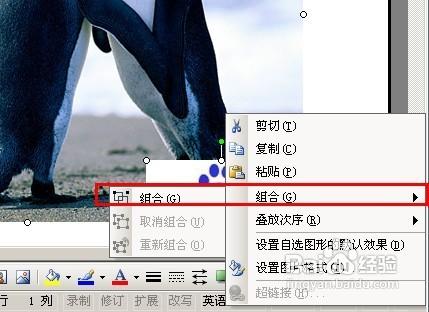
11、設置完成,出下圖的效果了.
12

END
溫馨小提示:
1、也可通截圖功能把該圖片保存到本地硬盤.
2、可以通過設置圖片大小來美化圖片與LOGO圖片的效果.
以上就是Word給圖片加水印的全過程,現在大家是不是已經學會了,感興趣的朋友也可以嘗試一下,謝謝大家觀看!
免責聲明:本文系轉載,版權歸原作者所有;旨在傳遞信息,不代表本站的觀點和立場和對其真實性負責。如需轉載,請聯系原作者。如果來源標注有誤或侵犯了您的合法權益或者其他問題不想在本站發布,來信即刪。
聲明:本站所有文章資源內容,如無特殊說明或標注,均為采集網絡資源。如若本站內容侵犯了原著者的合法權益,可聯系本站刪除。
